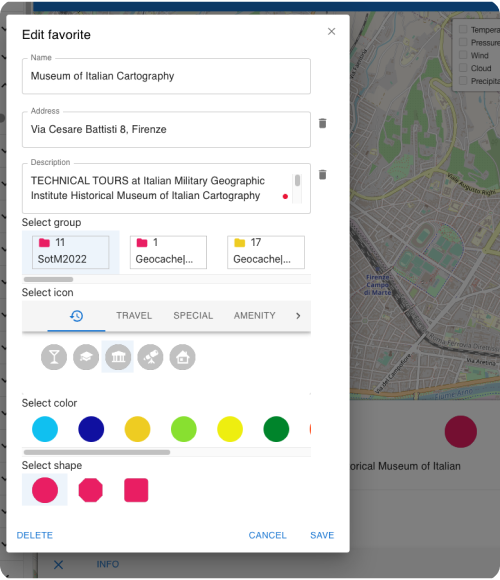Données utilisateur sur la carte
This article is incomplete & needs to be reviewed. You can help by creating a pull request.
Aperçu
Sur le web, les utilisateurs peuvent accéder, gérer et créer leurs données personnelles, telles que les Traces et les Favoris, directement sur le web.
- Traces : Les utilisateurs peuvent télécharger, visualiser, modifier ou créer de nouvelles traces en ligne. Toutes les modifications sont automatiquement synchronisées avec OsmAnd Cloud, garantissant que les données sont disponibles sur tous les appareils connectés.
- Favoris : Créez et organisez des lieux enregistrés sur le web, avec une synchronisation automatique avec votre application OsmAnd pour un accès et une navigation rapides.
L'intégration avec OsmAnd Cloud permet une synchronisation transparente, permettant aux utilisateurs de gérer leurs données de manière pratique depuis n'importe quel appareil.
Traces sur le web
C'est une fonctionnalité payante 
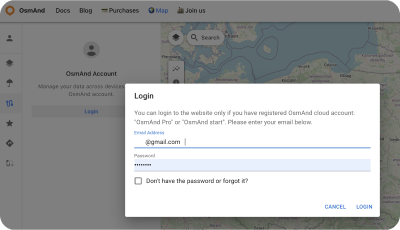
Pour la section Traces :
- Afficher les traces depuis OsmAnd Cloud.
- Ajouter des traces sur la carte (dossier Visible sur la carte).
- Consulter toutes les informations et graphiques des traces.
- Modifier les traces et les ajouter au Cloud.
- Télécharger et supprimer des traces.
- Créer de nouveaux dossiers ou les supprimer.
- Télécharger les dossiers en tant que collection OSF ou OBF.
Visible sur la carte
Ici se trouve une liste des traces visibles sur la carte.
Activez/désactivez les traces pour les afficher ou non sur la carte.
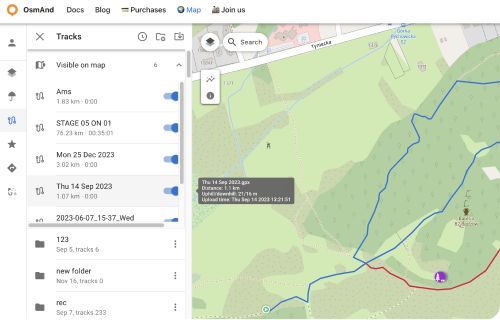
Menu du dossier de traces
Cliquez sur le bouton Trois points ⋮ pour ouvrir le menu Dossier de traces. Ici, vous pouvez télécharger toutes les traces du dossier choisi en tant que :
-
Télécharger en tant que OSF.
-
Télécharger en tant que Collection OBF : Vous pouvez obtenir une carte OBF à partir de ces données : Fichier OBF ou Voyage OBF.
Vous pouvez télécharger la carte hors ligne OBF (OsmAnd Binary Format) et l'ouvrir avec OsmAnd sur un appareil. C'est adapté pour afficher une grande quantité de traces qui seront visibles sur la carte.
Vous pouvez également importer une carte de traces en tant que carnet de voyage, ce qui vous permettra aussi de sélectionner une trace spécifique sur la carte et de l'utiliser comme un GPX normal. Le carnet de voyage prend également en charge des fonctionnalités telles que l'affichage des traces sous forme de points, le filtrage des traces par type d'activité et le filtrage des points de cheminement.
- Renommer le dossier choisi.
- Supprimer le dossier choisi.
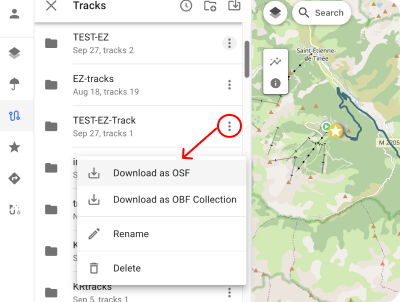
Traces Cloud
Les traces GPX que vous avez dans OsmAnd Cloud seront disponibles pour affichage et modification après connexion. Uniquement pour les utilisateurs Pro 
Les fonctionnalités suivantes sont disponibles après avoir choisi une trace cloud :
-
Écrans d'information :
- Information - affichage des données de la trace.
- Altitude - graphique de l'altitude.
- Vitesse - graphique de la vitesse.
- Pente - graphique de la pente.
- Paramètres - liste des profils de navigation pour l'outil Créer un itinéraire.
-
Boutons d'action :
- Modifier la trace - ajout de la trace cloud en local pour modification (bouton Modifier localement sur le panneau).
- Télécharger GPX - télécharge la trace sur le PC.
- Recalculer l'altitude (Satellite) - affiche le graphique d'altitude de la trace sélectionnée.
- Supprimer la trace - supprime la trace.
- Fermer la trace - ferme la trace.
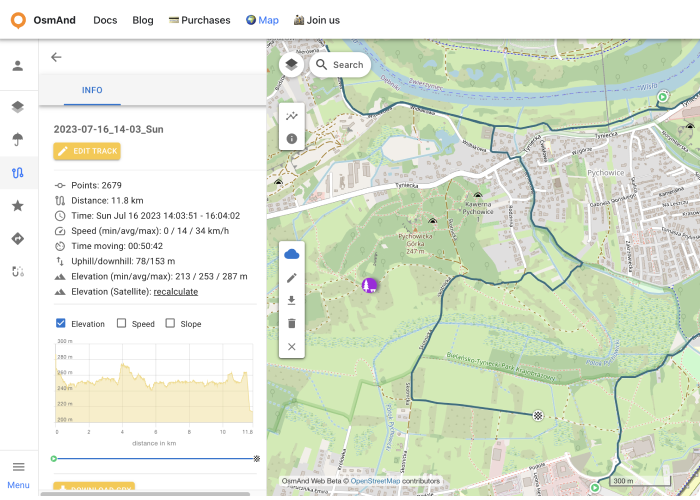
Favoris sur le web
Après vous être enregistré à OsmAnd Pro et pour OsmAnd Start, vos Favoris sont affichés dans le menu Favoris.
Les actions suivantes sont disponibles :
- Afficher sur la carte - affiche les points favoris du dossier choisi sur la carte.
- Renommer - nom et description du dossier de favoris.
- Télécharger - télécharge le dossier de favoris choisi.
- Supprimer - supprime le dossier de favoris choisi.
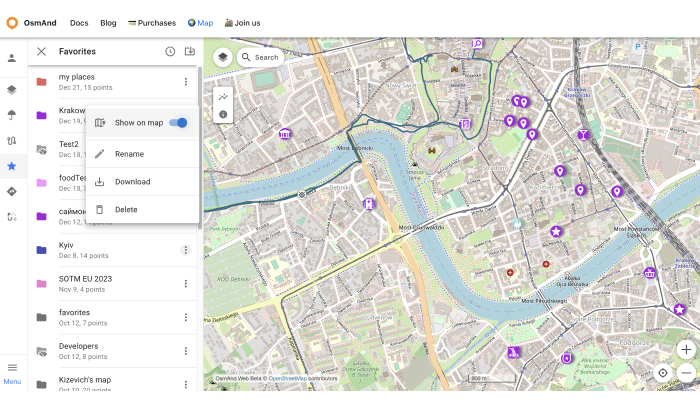
Ajouter / Modifier un favori
Pour ajouter un nouveau point favori, faites un clic droit sur l'écran. Pour commencer à modifier, cliquez sur le point favori, l'écran du menu d'édition est identique à celui de l'application OsmAnd.